微軟surface筆記本是一(yī)款擁有着10.6英寸屏幕的筆記本電(diàn)腦,其采用了arm架構的英偉達tegra3處理器,能夠滿足商(shāng)務用戶們日常使用需求,那麼這款微軟surface筆記本怎麼進bios設置u盤啟動,surface進入bios界面方法是什麼呢?
Surface Book、Surface Pro進bios步驟
1、關閉Surface,然後等待大(dà)約10秒鐘以确保其處于關閉狀态。

2、按住Surface上的調高音量按鈕(音量+),同時按下(xià)并釋放(fàng)電(diàn)源按鈕。
surface pro怎麼進入bios設置|微軟surface laptop進bios按哪個鍵
3、屏幕上會顯示 Microsoft 或 Surface 徽标。繼續按住調高音量按鈕。顯示 UEFI 屏幕後,釋放(fàng)此按鈕。
surface pro怎麼進入bios設置|微軟surface laptop進bios按哪個鍵
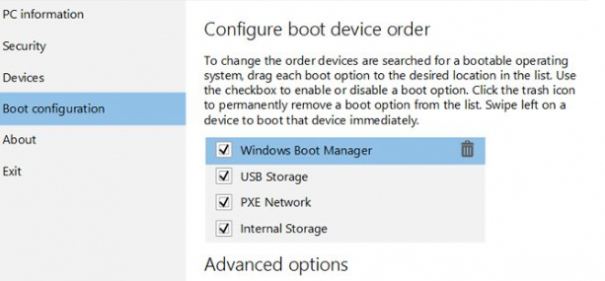
surface通過Windows加載UEFI固件設置菜單
1、在win10系統中(zhōng)選擇“開(kāi)始”菜單 >“設置” >“更新和安全” >“恢複”。
2、在“高級啟動”下(xià),選擇“立即重啟”。
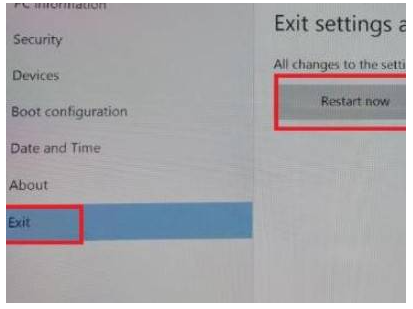
3、在“選擇一(yī)個選項”下(xià),選擇“疑難解答”>“高級選項”>“UEFI 固件設置”,然後選擇“重啟”。
Surface Laptop進BIOS步驟
Surface Laptop沒有音量鍵,需要在開(kāi)機後,不停按F6進bios界面。
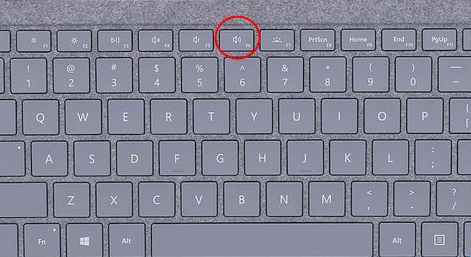
1、關電(diàn)腦按音量和電(diàn)源鍵
關閉Surface,按住Surface上的調高音量按鈕,同時按下(xià)并釋放(fàng)電(diàn)源按鈕。
2、顯示屏幕禁用修改命令
顯示UEFI屏幕後,在Security下(xià)禁用Secure Boot,改成Disabled。
3、将U盤啟動拖到第一(yī)
在Boot Configuration下(xià),将USB Storage拖到第一(yī)位。
4、點擊命令重新啟動
在Exit下(xià),點擊Restart now重啟即可從U盤啟動。
總結:以上就是我(wǒ)(wǒ)們介紹的surface各種型号進入BIOS的方法,如是還不清楚,可以電(diàn)話(huà)咨詢十五快修平台,快速為您解答您的問題。







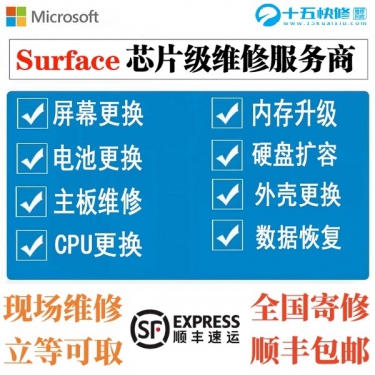






 | 總部地址:成都市一(yī)環路南(nán)二段1号數碼科技大(dà)廈413号
| 總部地址:成都市一(yī)環路南(nán)二段1号數碼科技大(dà)廈413号
